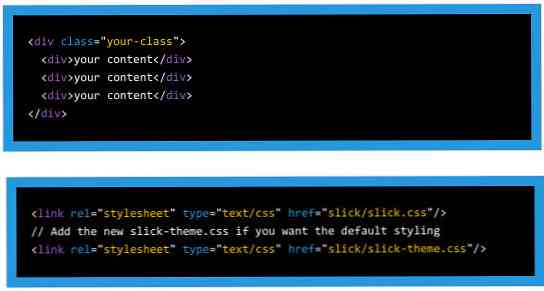Device Doctor è uno scanner di aggiornamento driver completamente gratuito
Installare i driver di dispositivo più recenti è un compito essenziale per mantenere il sistema in esecuzione al massimo delle prestazioni, ma quasi tutte le soluzioni di aggiornamento dei driver non sono effettivamente disponibili. Per fortuna, Device Doctor è assolutamente, completamente gratuito da usare.
AGGIORNARE:
Alcuni lettori hanno fatto notare che il software non è più completamente gratuito e cerca di farti installare anche alcuni junkware. Dovremo rimuovere la nostra raccomandazione.
Device Doctor è disponibile in due versioni: la versione installabile normale e un eseguibile portatile che è possibile utilizzare su un'unità flash e utilizzare ovunque. Immergiti proprio in ...
Utilizzo di Device Doctor
Questo è un pezzo di software che non potrebbe essere più semplice: c'è solo una schermata e, dopo aver fatto clic sul pulsante Inizia scansione, dovresti vedere un elenco di driver che devono essere aggiornati. È quindi possibile fare clic sull'aggiornamento Download di ognuno per acquisire effettivamente quel driver.

Nella pagina di download, ti viene richiesto di scaricare il programma di installazione del driver e installarlo manualmente. Non è così intuitivo e automatizzato come soluzioni di altri fornitori, ma in realtà è una delle cose che ci piace su Device Doctor: ti mette in controllo dei tuoi driver. Abbiamo menzionato gratuitamente?

Poiché ci sono solo tanti dispositivi e driver disponibili per PC, potresti scoprire che Device Doctor ti indirizza verso il driver sbagliato o una versione obsoleta, e se ciò accade devi assicurarti di segnalare un driver errato con il link sul pagina di download del driver:

Poiché Device Doctor è ancora un software molto giovane, il feedback degli utenti è molto utile e nel tempo i nodi saranno risolti.
FERMARE! Prima di installare i driver!
È necessario prendere sempre un timeout prima di installare un nuovo driver e creare un punto di ripristino del sistema, che consentirà di eseguire rapidamente il rollback in caso di errore. Semplicemente non possiamo affermarlo con più forza! Ecco alcuni articoli di approfondimento che spiegano come farlo:
- Crea un punto di ripristino per Ripristino configurazione di sistema di Windows 7 o Vista
- Utilizzo di Ripristino configurazione di sistema in XP
Ora che l'hai fatto, possiamo procedere.
In realtà Installazione dei driver
Per l'effettiva installazione del driver, in alcuni casi Device Doctor ci ha inviato a un eseguibile semplice e facilmente installabile: basta eseguire la procedura guidata e il gioco è fatto ...

In altri casi, tuttavia, il driver era un file zip che deve essere installato manualmente.

Abbiamo già coperto come installare o aggiornare un driver nella parte 4 della nostra serie su come costruire un nuovo computer, ma è un argomento che probabilmente dovremmo coprire in maggiore profondità lungo la linea.
Per installare manualmente i nuovi driver, basta fare clic con il pulsante destro del mouse sul dispositivo in Gestione periferiche, scegliere "Aggiorna software driver" dal menu, quindi selezionare "Cerca il software del driver per il mio computer" nella prima pagina della procedura guidata..

Il resto è piuttosto auto-esplicativo: sfoglia la cartella in cui hai estratto i driver ed esegui il resto della procedura guidata.
Quindi, quanto bene funziona?
Durante i nostri test, Device Doctor ha funzionato molto bene per il nostro sistema di test di Windows XP: ha trovato 9 driver che necessitavano di aggiornamento e abbiamo verificato che erano effettivamente i driver corretti. La scansione effettiva richiede solo un paio di secondi, e dal momento che non hai nemmeno bisogno di installare la versione portatile, non ingombra il tuo sistema con altre sciocchezze.
Per i nostri sistemi di test per Windows 7 x64, non ha funzionato abbastanza pure, con un paio di driver che non erano corretti, come questo driver per tastiera PS / 2, che è ovviamente per XP:

Poiché questo software è ancora essenzialmente in "beta", possiamo perdonare alcuni errori qua e là, ma ci auguriamo che il processo di controllo dei driver diventi molto più accurato nelle versioni future. I driver sono una parte essenziale di Windows e non si vuole andare con quelli sbagliati.
Le persone di Device Doctor mi assicurano che stanno aggiungendo migliaia di nuovi driver di Windows 7 ogni settimana, quindi il problema dovrebbe funzionare da solo.
Quali driver dovrei aggiornare?
Questo fa apparire un buon punto: non devi preoccuparti di aggiornare ogni singolo driver del tuo sistema tutto il tempo, come quel driver per tastiera PS / 2 che abbiamo appena menzionato. Ecco i driver che consigliamo di tenere aggiornati:
- Driver della scheda di rete - Soprattutto col passare del tempo, i driver delle schede di rete wireless devono essere aggiornati per un miglior supporto e affidabilità.
- Driver della scheda video - Ogni giocatore sa che avere aggiornato i driver della scheda video può fare la differenza tra 100 e 500 punti nerd. Inoltre, i driver migliori rendono il tuo sistema più veloce.
- Driver per chipset - Rimarrai sorpreso di quanta differenza fanno i driver SATA appropriati sulle prestazioni del sistema, o se i driver della scheda madre più recenti sono in grado di gestire i problemi di sospensione del sistema. Personalmente li prendo dal sito del produttore.
- Schede audio - Tienili aggiornati!
Come verificare la versione dei driver installati
L'aggiornamento dei driver di sistema va benissimo, ma come fai a sapere quale versione del driver hai già installato? Se non si desidera installare altri software, è possibile aprire Gestione dispositivi, trovare il dispositivo nell'elenco e scegliere Proprietà dal menu di scelta rapida.
Abbiamo già spiegato come puoi visualizzare l'elenco dei driver installati nel modo più semplice, ma è bene conoscere anche il metodo manuale.

Noterai che dal menu di scelta rapida puoi scegliere "Aggiorna software driver", che eseguirà il download degli ultimi driver certificati Microsoft da Windows Update. Sfortunatamente, Windows Update è spesso molto indietro quando si tratta di aggiornamenti dei driver, e non sempre porta i driver del produttore che a volte aggiungono funzionalità extra.

Nella scheda Driver vedrai il produttore, la data e la versione del driver. Quello che dovresti tenere a mente è che Microsoft crea i propri driver per alcuni dispositivi popolari, ma puoi invece passare al driver del produttore, che di solito viene aggiornato più frequentemente. Ciò significa che la versione corrente del driver non avrà sempre la stessa sequenza di numerazione della versione del driver del produttore.
Ulteriori informazioni su Device Doctor
Abbiamo parlato con i ragazzi che fanno il Device Doctor e ci hanno assicurato che Device Doctor è completamente gratuito e continuerà a essere completamente gratuito. Per pagare le bollette (stiamo parlando di molta larghezza di banda necessaria per eseguire il loro servizio), hanno pubblicità sulla pagina di download del driver, ma accettano anche donazioni.
Accolgono con favore il vostro feedback, è solo con il feedback che possono rendere il software migliore e fornire un ottimo servizio gratuito a tutti. È possibile segnalare i driver errati nella pagina di download o lasciare suggerimenti sul proprio forum: più tutti segnalano errori, più accurato sarà il rilevamento in futuro.